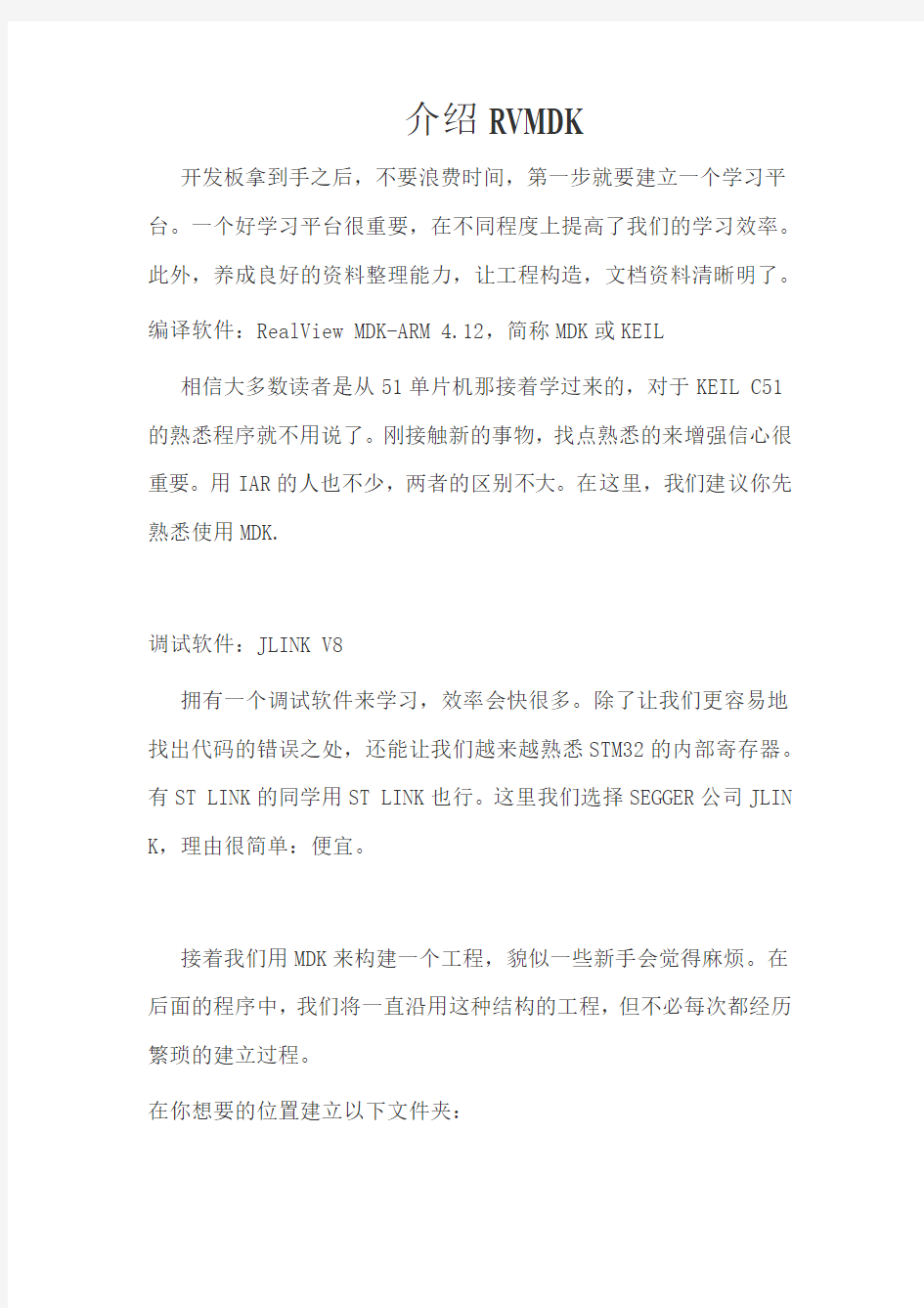

介绍RVMDK
开发板拿到手之后,不要浪费时间,第一步就要建立一个学习平台。一个好学习平台很重要,在不同程度上提高了我们的学习效率。此外,养成良好的资料整理能力,让工程构造,文档资料清晰明了。编译软件:RealView MDK-ARM 4.12,简称MDK或KEIL 相信大多数读者是从51单片机那接着学过来的,对于KEIL C51的熟悉程序就不用说了。刚接触新的事物,找点熟悉的来增强信心很重要。用IAR的人也不少,两者的区别不大。在这里,我们建议你先熟悉使用MDK.
调试软件:JLINK V8
拥有一个调试软件来学习,效率会快很多。除了让我们更容易地找出代码的错误之处,还能让我们越来越熟悉STM32的内部寄存器。有ST LINK的同学用ST LINK也行。这里我们选择SEGGER公司JLIN K,理由很简单:便宜。
接着我们用MDK来构建一个工程,貌似一些新手会觉得麻烦。在后面的程序中,我们将一直沿用这种结构的工程,但不必每次都经历繁琐的建立过程。
在你想要的位置建立以下文件夹:
Code(文件夹)
Libraries(文件夹)
-CMSIS(文件夹)
-STM32F10x_StdPeriph_Driver(文件夹)Obj(文件夹)
Utilities(文件夹)
-Common
-STM3Fire_Bull
Code用来存放主文件等重要文件
Libraries CMSIS直接复制V3.4固件库Libra
ries,无需修改
STM32F10x_StdPeriph_
Driver
Obj这里存放编译器生成的目标文件
Utilities Common
STM3Fire_Bull存放移植过来的供火牛使用
的文件
打开MDK, New Vision Project, 选择工程模板文件夹中,输入Pro ject,CPU的选型
STMicroelectronics—>STM32F103VC(按实际芯片类型来选,你不是这个就选别的)
接着会弹出如下对话框:
启动代码是一段和硬件相关的汇编代码.是必不可少的!这代码具体如何工作的,这个我们不必太关心,感兴趣的朋友可以去研究下。在弹出的选择是否添加启动代码的窗口,我们选否,因为我们在后面会选择使用ST官方提供的启动代码。启动代码是根据芯片类型来决定的,工程里包含了两个启动代码的话,编译会出事。接图:
这些都是常用的按钮。
快捷键F7。编译按钮,程序写好了,或修改过看有没有错误,就按它。可以这样理解,它只编译修改多的部分,这样每次都重新编译,这样耗时间了。
下载按钮。程序编译没有错误的话,下载到板上看实验是否成功。
目标选项。这里我们形象地叫它“魔术棒”吧。每次建立工程都必须设置这一项
文件配置。这里我们叫它“品字键”,形象好记。
设置魔术棒
我们按魔术棒,从左到右的顺序进行设置,没有提到的选项随默认设置即可:
①Target选项
在此栏,我们只需要勾选Use MicroLIB. 即传说中的勾选了迷你库。这是是用printf函数的必要选项。此外它还提供了一些可外部使用的函数,在这里不一一细说。
②Output选项
在Output选项,选择上图红色框内按钮,在这里是设置存放编译生成的目标文件的路径。我们在实验文件夹建立Obj文件夹,并把该文件夹设置为目标路径。例,**\实验5串口实验\Obj\
Name of Executable 我们输入 Project
②Listing选项
点击Listing标签,设置链接文件的生成路径,及相关参数。参数不用改,我们同样把Lis生成的文件存放路径设置到Obj。如图:
③C/C++选项
接着是C/C++,这一栏比较重要。
首先,在Define 输入: STM32F10X_HD,USE_STDPERIPH_DRIVER,其原因将会固件库的使用说明那里细说。
在Include Paths设置为如图:
最终设置为下图的路径。
④Debug选项
点击Debug标签,选择使用的仿真器,火牛板默认使用JLINK V8进行仿真调试,对应的,在此选
择Cortex-M/R J-LINK/J-Trace。随便提一下,右边的Use Simulat or是软件仿真,选择此项将无需下载程序,直接软件仿真,在后面的章节会用到软件仿真,到时会说说一些简单的使用方法。
点击右侧的Setting,配置JLINK 下载参数,主要是选择目标处理器的系列,添加目标芯片对应的烧
写算法。在此步我们先不用进去设置。
⑤Utilities选项
点击Utilities,进行公共参数设置。首先选择Cortex-M/R J-LINK /J-Trace。然后按Settings—>Add ,根据芯片类型来添加,火牛板上的STM32F103VCT6 的Flash 256K, 选中后按Add——>OK——>OK.
到这里,魔术棒的设置已经基本完成。
设置文件配置
我们在设计软件时,随着功能越来越复杂,工程内的文件也会越来越多,尤其是当我们使用标准的 STM32F10x_StdPeriph_Lib_V3.3.0库进行代码设计时,一个工程内就会包含很多的库文件,各种外设和资源接口的文件,初始化代码,以及具体的应用程序。为了方便我们
阅读和查找文件,对文件进行管理就非常的必要。下面我们就简单介绍一下MDK软件文件管理方面的功能。
在文件栏右侧,右键点击Target 1,选择Manage Components,进入分类文件管理设置。也可以按“品字件”进入设置。
在中间组添加文件目录,在右侧添加具体文件。
按上图建立目录,按下图列表添加文件。
在完成以上操作以后,一个MDK工程就设置完成了,只需要依据实际应用要求编写相关的代码即可。
下面是火牛板提供的实验例程的文件分类管理后的效果图。大家可以参考实验例程进行文件分类管理。
到目前为止,我们就完成了一个实验工程模板的建立,建立一个工程繁琐而且费时间,有了一个模板,在后面做实验的时候不必每次都重复建工程的步骤,以我们的模板为例,我们只需要把Code里面的文件换成我们需要的代码即可。
2.3. 代码的编译
前面,我们介绍了MDK工程的建立,以及如何在MDK中进行文件管理,接下来,我们介绍在MDK 中如何对代码进行编译和调试。我们以火牛板的入门第一个例子——流水灯实验为例,说明具体的代码编译和调试操作。首先打开神舟III号光盘\源码\STM32F10x_StdP eriph_Lib_V3.3.0\STM32F10x_StdPeriph_Lib_V3.3.0\ Project\01. LED流水灯(神舟III号)\MDK-ARM目录下的工程文件Project.uvp roj,如下图所示。
依据实际需求,选择点击下图中的三个按键,编译链接程序。
如果只是确认当前文件是否存在问题,可以选择 Compile 按键,只编译当前文件
如果只是确认最近的修改是否存在问题,可以选择 Build 按键,只编译修改过的文件并链接。这个很常用。
如果需要编译整个工程文件,请选择 Build All 按键,将重新编译链接整个工程文件。一般少用。
随着工程的越来越复杂,编译整个工程文件需要耗费较长时间,在开发调试过程中,我们可以选择
Compile 或Build 按键,以节约开发调试时间。下图是我们选择
2.6. RVMDK使用技巧
前面介绍了 RVMDK 的基本使用,接下来简单的介绍一下 RVMDK 的几个使用技巧。
2.3.1. 快速定位函数/变量被定义的地方
你在调试代码或编写代码的时候,一定有想看看某个函数是在那个地方定义的,具体里面的内容是怎么样的,也可能想看看某个变量或数组是在哪个地方定义的等。尤其在调试代码或者看别人代码的时候,如果编译器没有快速定位的功能的时候,你只能慢慢的自己找,代码量比较少还好,如果代码量一大,那就郁闷了,有时候要
花很久的时间来找这个函数到底在哪里。幸好 MDK 提供了这样的快速定位的功能。只要你把光标放到这个函数/变量的上面,然后右键,选择Go To Definition of ‘XXX’。(XXX 是你要定位的函数或变量的名字)。其对应的快捷键是F12。
上面是演示的是一个变量的定义的查找,对于函数,我们也可以按这样的操作快速来定位函数被定
义的地方,大大缩短了你查找代码的时间。其快捷键也是F12。快速定位函数/变量,是我们最常用也最必须要用的技巧。
2.3.2. 快速注释与快速消注释
接下来,我们介绍一下快速注释与快速消注释的方法。在调试代码的时候,你可能会想注释某一片的代码,来看看执行的情况,MDK 提供了这样的快速注释/消注释块代码的功能。也是通过右键实现的。这个操作比较简单,首先选中你要注释的代码区,然后右键,选择 Advanced->Comment Selection 就可以了。
比如我要注释掉下图中所选中区域的代码,如下图所示:
我们只要在选中了之后,选择右键,再选择 Advanced->Comment S election就可以把这段代码注释掉了。执行这个操作以后的结果如下图所示:
这样就快速的注释掉了一片代码,而在某些时候,我们又希望这段注释的代码能快速的取消注释,
MDK 也提供了这个功能。与注释类似,先选中被注释掉的地方,然后通过右键->Advanced,不过这里选择的是 Uncomment Select ion。
2.3.3. 快速打开头文件
将光标放到要打开的引用头文件上,然后右键选择Open Document “XXX”,就可以快速打开这个文件了(XXX 是你要打开的头文件名字)。
关于MDK软件的使用,还有字体大小颜色设置,查找搜索,快速前进与后退等。这些都是简单的使用,可自行摸索。如需更深入和全面的了解请用户查看KEIL软件用户使用手册。
IxChariot 使用指南 一.软件介绍 Chariot是顶尖的网络业务和性能测试软件之一,能够模拟众多的商业应用进行测试,例如HTTP、FTP、AD、Exchange、SQL、Oracle和SAP等; Chariot是目前世界上唯一认可的应用层IP网络及网络设备的测试软件,可提供端到端,多操作系统,多协议测试,多应用模拟测试,其应用范围包括有线,无线,局域,广域网络及网络设备;可以进行网络故障定位,用户投诉分析,系统评估,网络优化等。从用户角度测试网络或网络参数(吞吐量,反应时间,延时,抖动,丢包等)。 二.软件使用介绍 1.软件安装 安装: 分别是IxChariot5.4和Netiq Endpoint
注意事项: 1.安装完IxChariot5.4,不能直接打开,必须把crack文件导入到chariot安装目录中才能破解程序,否则打开后在导入crack文件没有效果。 2.endpoint有可能测试时发现进程里面没有,启动程序也不能加载到进程中去,需要重新安装Endpoint. 2.软件使用: 打开软件: 第一种方法:
定义我们的“pair” 添加好“pair”后,我们设置运行时间:
点击运行,开始运行pair:
第二种方法: 点击设计,进入设计一个拓扑结构,并创建一个连接,可以生成一个”pair”
三.软件注意事项 IxChariot有时候软件运行不稳定,经常出现出现连接不到对端endpoint的情况,可能crack有关,而且有时候出现2台主机,只能一台能控制IxChariot进行两端测试,另外一个如果也想控制则出现连接不上等情况,估计是先安装IxChariot的为主,可以进行控制endpoint来测试.
Appium环境搭建 by Tspring tspring2014@https://www.doczj.com/doc/993173555.html, 随着人类消费观念转变,企业巨头间的无硝烟战场从互联网转移到移动端,为了抢占移动端用户,企业们更是绞尽脑汁,想方设法提高产品质量和增强用户体验,赢得此场战役的关键是产品质量,高质量产品更能捕获用户的芳心。但高质量产品保证的根源是高质量的测试,因此测试时关键。移动应用自动化测试是一个新的领域,移动端平台多样化(Andriod、Ios、FirefoxOS)为自动化测试带来了挑战与困难,随着Appium框架的推出,移动自动化测试进入一个崭新的阶段,自动化入门容易、上手快,轻轻松松测试多个移动平台。因Appium,移动自动化测试更加容易,现在让我为大家揭开Appium神秘面纱吧。 Appium is an open source test automation framework for use with native and hybrid mobile apps.It drives iOS and Android apps using the WebDriver JSON wire protocol. 摘自http://appium.io/从上面那句话我们可以窥探出Appium整个轮廓。Appium是一个开源、免费的移动端自动化测试框架,可以用来测试原生和混合移动应用,同时支持测试多种平台(Ios、Android、FirefoxOS)下应用,底层是采用WebDriver JSON Wire协议去实现的。 Appium测试环境搭建步骤: ?下载、安装JDK&配置Java环境变量 ?下载、安装SDK、ADT&配置Android环境变量 ?下载、安装AppiumForWindow ?创建安卓模拟器 ?在线安装Testng、SVN、Maven等插件 ?Appium简单案例 1、下载、安装JDK&配置Java环境变量 JDK(Java Development Kit)即Java开发工具集,一堆Java开发基本工具比如Javac.exe、Jar.exe、Javadoc.exe etc.同时JDK包含了JRE(Java Runtime Environment)即Java运行环境,因此要进行使用Java编写Appium脚本,前提是安装JDK。 Java语言以前是Sun公司推出,之前可以在Sun主页中下载JDK,但现在Sun公司被Oracle收购了,因此现在想下载JDK最好去Oracle官网下载。 JDK下载地址:https://www.doczj.com/doc/993173555.html,/technetwork/java/javase/downloads/index.html 安装(略),傻瓜式安装,关键是Java_Home 配置环境变量: 1、右键我的电脑--属性--高级--环境变量 2、新建系统变量JAVA_HOME和CLASSPATH 变量名:JAVA_HOME 变量值:C:\Program Files\Java\jdk1.7.0 变量名:CLASSPATH 变量值:.;%JAVA_HOME%\lib\dt.jar;%JAVA_HOME%\lib\tools.jar; 3.、选择“系统变量”中变量名为“Path”的环境变量,双击该变量,把JDK安装路径中bin目录的绝对路径,添加到Path变量的值中,并使用半角的分号和已有的路径进行分隔。 变量名:Path 变量值:%JAVA_HOME%\bin;%JAVA_HOME%\jre\bin; 验证配置是否成功:重新打开控制台输入:java-verison,如果显示Java版本信息表示安装成功。
直流屏安装使用说明书 第一部分系统 一、系统概述. 二、系统组成 三、功能特点 四、使用条件 五、规格及参数 第二部分使用说明 一、高频开关电源模块使用说明 二、监控微机使用说明 三、系统操作使用说明? 第三部分系统维护 一、首次投入运行使用请注意以下事项 二、日常巡检内容 三、异常情况的处理 四、其它注意事项 第四部分蓄电池维护 一、日常维护 二、月度维护 三、季度维护 四、年度维护 五、蓄电池清洁 六、腐蚀处理 七、连接扭矩 八、维护记录 九、安全事项 第五部分蓄电池更换 一、更换判据 二、更换时间 .第一部分系统 一、系统概述 GZD(W微机型高频直流电源,是专为电力系统设计的一种较为理想的直流电源系统。其主要功用是为电力系统变电所的高低压开关设备提供必要的操作电源,为继电保护或微机保护装置提供工作电源以及作为事故照明、应急电源和他直流用电设备电源。由于本直流电源系统采用了新型高频开关电源模块和微机监控单元,电源的质量和系统的工作可靠性有显著提高,并可实现蓄电池的充、放电智的智能化管理和在线检测、直流电源系统数据的适时监控、报警及远程控制,因此,它广泛的用于现代的无人职守变电所、发电厂,也同样适用于通信部门、计算机房、医院、宾馆以及高层建筑的供电领域,应用十分广泛。
二、系统组成 GZD(W微机型直流电源系统主要由高频开关电源模块、监控微机单元、蓄电池组及馈出线路五部分组成。 1、高频开关电源模块 本厂高频开关电源模块是采用PW控制技术、高频逆变原理将输入的工频交流电源经工频整流―高频逆变―高频整流变换成优质直流电源的装置,为本直流电源系统核心部件。其功用如下: a、为蓄电池组提供均充、浮充电电流; b、为电站所有直流用电设备提供正常负荷电流。 2、蓄电池组 蓄电池组在本系统中作为电能储备装置,在交流电源中断或高频充电模块不能正常工作时向负载提供直流电能。a、正常情况下处于受电工作状态,接受高频开关电 源模块提供的均充/浮充电电流; b、在事故或大功率冲击用电负载工作时为用电设备提供电能。 3、微机监控单元 a、用于蓄电池均、浮充电的智能化管理; b、监视整个直流电源系统并在系统出现异常时发出告警信息。可监视的模拟量如:充电机电压、蓄电池(单只)组电压、 蓄电池组电流、控制母线电压/电流、母线对地绝缘电压/绝缘电阻等重要数据及直流电源系统的正常/异常或事故等工作状态;c、控制充放电d、和上位机通讯联系,实现遥信、遥测上传。 4、馈出线路 将直流电源分配和输送到各用电负荷。包括直流断路器和出线。 三、功能特点 1、系统采用了高频开关电源模块并采用N+1模式运行,电压质量和系统可靠性大大提高 2、系统采用了微机系统监控,实现了系统和蓄电池的智能化管理和远程通讯,可实现电站无人职守。 四、使用条件 户内使用环境温度:-10 C -45 C湿度w 90%气压:80-100KPa海拔:2500 米以下; 五、规格及参数 额定输入:380V ± 20% 电压等级:220V蓄电池容量:65AH柜体数量:2面屏出线数量及容 量:16回柜体颜色及尺寸:800X600X2260
KNT-WP01型风光互补发电综合实训系统教程之力控教程建立一个新的项目的基本流程: 1、打开软件:双击桌面上的图标,打开软件,弹出工程管理器对话框,如图1所示, 图1 2、新建工程:点击工程管理对话框上的按钮,弹出新建工程对话框,如图2所示,可对工程项目进行命名等,点击确定。 图2
3、工程开发制作,点击工程管理对话框上的按钮,弹出如图3所示界面,对工程进行开发制作。 图3 4、新建窗口,双击开发系统左侧的,弹出窗口对话框,如图4所示, 图4 可对窗口属性进行设定,如名字、背景色等。 5、新建I/O设备组态,双击图标,可对PLC、变频器、modbus 等下位设备进行I/O设备组态设置。对话框如图5所示,
图5 各设备组态可对其设备名称,设备地址,串口,波特率,奇偶校验,数据位以及停止位等进 行设置,如下图6、7所示: 图6 图7
表1为各设备的I/O设备的串口,波特率,奇偶校验,数据位,停止位的一些参数。 6、建立数据库组态,双击图标,弹出数据库组态对话框,如图8所示: 图8
可建立开关量、模拟量等数据库变量,如表2所示。 7、画图,建立链接。 该图标为图库标志,可选择各个按钮或指示灯。 该标志位工具栏标志,可选择按钮和文本框等。
8、专家报表。 点击工具下拉菜单中的“专家报表”,如图9所示, 图9 9、趋势曲线 点击工具下拉菜单的复合组件,弹出如下对话框,点击曲线模板,得到趋势曲线模板。如图10所示。 图10 10、一些程序脚本, 死区时间选择的脚本: deadtime.pv=strtoint(#combobox44.listgetbtem(#combobox44.listgetselection())) 变频器启动脚本:按下鼠标对话框中, A0.PV=1;A1.PV=1;A2.PV=1;A3.PV~A6.PV=1;A7.PV~A9.PV=0;A10.PV=1:;A11~A14.PV=0; 释放鼠标对话框中输入:F_set.pv=50。 变频器停止脚本:按下鼠标对话框中输入: A0.PV=0;A1.PV=1;A2.PV=1;A3.PV~A6.PV=1;A7.PV~A9.PV=0;A10.PV=1:;A11~A14.PV=0; 释放鼠标对话框中输入:F_set.pv=0。 脚本对话框有以下步骤弹出:双击画出的按钮图标,得到对话框,如图11所示。
IxChariot 使用手册 目录 一、IxChariot软件的介绍 (1) 1、软件功能 (1) 2、软件内容 (1) 二、IxChariot软件的使用.......... 1、初始界面..................................... 2、软件使用说明................................. 测试界面介绍 ................................ 应用实例 .................................... 3、测试脚本分析................................. 4、测试结果分析................................. 一、IxChariot软件的介绍 IxChariot是美国IXIA公司的推出的针对应用层性能测试的一款软测试工具。IxChariot在应用层性能测试领域已得到业界的广泛认可。IxChariot能够评估网络应用的性能和容量,对网络和设备进行压力测试,得到设备及网络在不同
应用、不同参数下的吞吐量、时延、丢包、反应时间等性能参数。 1、软件功能 利用IxChariot可以进行网络维护,性能测试和故障定位: 1)支持多种网络业务,内置超过120个业务脚本,如FTP,HTTP,IPTV,Netmeeting,RealAudio等。 2)支持IP TOS,GQoS,DiffServ。 3)能实现单个主机可以模拟超过2000个主机。 4)支持组播业务。 VoIP网络测试与业务质量评估: 1)支持6种。 2)支持MOS评分,便于对VOIP网络进行实时分析。 能够对电信终端进行性能测试和评估: 1)能够测试网卡(10/100/1G/无线/蓝牙),xDSL调制解调器,Cable Modem, ISDN。终端,普通调制解调器,GPRS手机,CDMA手机。 2)测试防火墙及应用网关。 2、软件内容 IxChariot由两部分组成:控制端Console和终端Endpoint,两者都可安装在普通PC或者服务器上,控制端Console安装在Windows操作系统上,终端Endpoint支持各种主流的操作系统。如:Compaq Tru64 UNIX、FreeBSD UNIX、HP-UX、IBM AIX、IBM MVS、IBM OS/2、Linux、Microsoft Windows 、Microsoft Windows 95/98/Me/NT/2000/XP/XP(64-bit)、Novell Netware、Sco UNIXWare、SGI IRIX、
Appium环境搭建 随着人类消费观念转变,企业巨头间的无硝烟战场从互联网转移到移动端,为了抢占移动端用户,企业们更是绞尽脑汁,想方设法提高产品质量和增强用户体验,赢得此场战役的关键是产品质量,高质量产品更能捕获用户的芳心。但高质量产品保证的根源是高质量的测试,因此测试时关键。移动应用自动化测试是一个新的领域,移动端平台多样化(Andriod、Ios、FirefoxOS)为自动化测试带来了挑战与困难,随着Appium框架的推出,移动自动化测试进入一个崭新的阶段,自动化入门容易、上手快,轻轻松松测试多个移动平台。因Appium,移动自动化测试更加容易,现在让我为大家揭开Appium神秘面纱吧。 Appium is an open source test automation framework for use with native and hybrid mobile apps. It drives iOS and Android apps using the WebDriver JSON wire protocol. 摘自http://appium.io/ 从上面那句话我们可以窥探出Appium整个轮廓。Appium是一个开源、免费的移动端自动化测试框架,可以用来测试原生和混合移动应用,同时支持测试多种平台(Ios、Android、FirefoxOS)下应用,底层是采用WebDriver JSON Wire协议去实现的。 Appium测试环境搭建步骤: ?下载、安装JDK&配置Java环境变量 ?下载、安装SDK、ADT&配置Android环境变量 ?下载、安装AppiumForWindow ?创建安卓模拟器 ?在线安装Testng、SVN、Maven等插件 ?Appium简单案例 1、下载、安装JDK&配置Java环境变量 JDK(Java Development Kit)即Java开发工具集,一堆Java开发基本工具比如Javac.exe、Jar.exe、Javadoc.exe etc.同时JDK包含了JRE(Java Runtime Environment)即Java运行环境,因此要进行使用Java编写Appium脚本,前提是安装JDK。 Java语言以前是Sun公司推出,之前可以在Sun主页中下载JDK,但现在Sun公司被Oracle收购了,因此现在想下载JDK最好去Oracle官网下载。 JDK下载地址:https://www.doczj.com/doc/993173555.html,/technetwork/java/javase/downloads/index.html 安装(略),傻瓜式安装,关键是Java_Home 配置环境变量: 1、右键我的电脑--属性--高级--环境变量 2、新建系统变量JAVA_HOME 和CLASSPATH 变量名:JAVA_HOME 变量值:C:\Program Files\Java\jdk1.7.0 变量名:CLASSPATH 变量值:.;%JAVA_HOME%\lib\dt.jar;%JAVA_HOME%\lib\tools.jar; 3.、选择“系统变量”中变量名为“Path”的环境变量,双击该变量,把JDK安装路径中bin目录的绝对路径,添加到Path变量的值中,并使用半角的分号和已有的路径进行分隔。 变量名:Path 变量值:%JAVA_HOME%\bin;%JAVA_HOME%\jre\bin; 验证配置是否成功:重新打开控制台输入:java -verison,如果显示Java版本信息表示安装成功。 2、下载、安装ADT&配置Android环境变量 ADT(Android Development Kit,即安卓开发工具包)属于SDK(Software Development Kit, 即软件开发工具包)
通用编程器软件使用说明 V1.0 -------- -------- (一安装与删除 运行A:\Setup.exe即完成自动安装。 注意:本软件目前支持操作系统Win95/98/2000。XP下未测试。 删除时可用控制面板中的“添加/删除程序”,找到“通用编程器”, 单击“确定”即可。 (二运行 安装好软件后,“开始”菜单中会出现“通用编程器”菜单项,用户 点击该项即进入通用编程器用户界面。 (三功能介绍 系统界面采用windows窗口形式,软件运行后会自动检测串行口COM1、COM2,确认与编程器的连接;同时新建一个缓冲区文件,内容为全1。 系统主菜单包括:文件、缓冲区、通信串口选择、新增芯片类型、芯 片型号选择、自动操作编辑、操作选择和帮助八个菜单项。 文件菜单项包括打开、保存、另存为、退出以及以前打开的文件的快 速链接(最多4个。用于处理缓冲区的内容与磁盘文件的交互。目前
只支持Binary、Hex(H16、S19格式的磁盘文件。 缓冲区菜单项包括数据复制、数据填充、地址定位、查找。用于处理 缓冲区的内容。数据复制允许用户通过起始、结束地址指定缓冲区中 一段内容,复制到用户指定的地址后面区域。数据填充允许用户通过 起始、结束地址指定缓冲区中一段区域,以用户输入的数据填充其内 容。地址定位用于快速将屏幕显示调整到用户指定的地址。查找用于 在缓冲区中查找特定的数据。 通信串口选择用于设置与编程器连接的串口号。 新增芯片类型用于增加芯片类型,保存在chip.ini文件中。格式如下: 最大选择号 可选功能0芯片选择1编程2空片检查3读入4校验5加密6擦除7加锁一 8加锁二9加锁三 芯片名称 起始地址(16进制 长度(K为单位 芯片选择号 芯片型号选择用于选择编程器中的芯片型号,保存在type.ini文件中。格式如下:芯片选择号(回车 自动操作编辑用于编辑“自动”操作中的内容,保存在auto.ini文件。格式如下:
力控组态入门教程 一、关于力控 力控是北京三维力控科技有限公司“管控一体化解决之道”产品线的总称,由监控组态软件、“软”控制策略软件、实时数据库及其管理系统、Web门户工具等产品组成。这些产品不是孤立的,力控是一个应用规模可以自由伸缩的体系结构,整个力控系统及其各个产品都是由一些组件程序按照一定的方式组合而成的。因此本指南没有专门针对具体的产品分别介绍使用方法,而是介绍所有产品的共同使用方法。 在力控中,实时数据库RTDB是全部产品数据的核心,分布式网络应用是力控的最大特点。 在力控中,所有应用(例如趋势、报警等)对远程数据的引用方法都和引用本地数据完全相同,这是力控分布式特点的主要表现。 二、力控®产品发展史1994年12月,基于16位Windows平台(以Windows3.1
为代表)的力控®版本形成。 1996年09月,基于32位Windows平台(以Windows95为代表)的力控®1.0形成。并注册了力控®商标,成为国内率先拥有自主知识产权的自动化软件品牌。 1999年06月,力控®1.2版本推出,在石油、石化等行业广泛应用。 2000年10月,力控®升级为2.0版本正式推向市场 2000年06月,被国家五部委确定为国家重点新产品 2001年06月,正式推出基于PC的控制策略生成器 2001年08月,《监控组态软件及其应用》一书正式出版 2001年12月,力控®英文版forcecontrol正式推出 2002年03月,力控®2.6版本正式推向市场 2004年10月,力控®3.6版本获科技部中小企业基金扶持项目立项 三、关于力控®PCAuto?组态生成的数据文件及应用目录说明 应用路径\doc,存放画面组态数据。 应用路径\logic,存放控制策略组态数据。 应用路径\http,存放要在Web上发布的画面及有关数据。 应用路径\sql,存放组态的SQL连接信息。 应用路径\recipe,存放配方组态数据。 应用路径\sys,存放所有脚本动作、中间变量、系统配置信息。 应用路径\db,存放数据库组态信息,包括点名列表、报警和趋势的组态信息、数据连接信息等。 应用路径\menu,存放自定义菜单组态数据。 应用路径\bmp,存放应用中使用的.bmp、.jpg、.gif等图片。 应用路径\db\dat,存放历史数据文件。 第二章力控产品功能 2.1概述: 从1993年至今,力控®监控组态软件为国家经济建设做出了应有贡献,在石油、石化、化工、国防、铁路(含城铁或地铁)、冶金、煤矿、配电、发电、制药、热网、电信、能源管理、水利、公路交通(含隧道)、机电制造等行业均有力控软件的成功力控;监控组态软件已经成为民族工业软件的一棵璀璨明星。 一直以来,北京三维力控始终有预见性地开发具有潜在应用价值的功能模块,同时认真评估用户反馈建议来改进力控®产品,使用户得到超值回报,与客户的互动合作将促进了北京三维力控的发展。力控®监控组态软件的分布式的结构保证了发挥系统最大的效率。 力控®软件以计算机为基本工具,为实施数据采集、过程监控、生产控制提供了基础平台,它可以和检测、控制设备构成任意复杂的监控系统。在过程监控中发挥了核心作用,可以帮助企业消除信息孤岛,降低运作成本,提高生产效率,加快市场反应速度。 在今天,企业管理者已经不再满足于在办公室内直接监控工业现场,基于网络浏览器的Web方式正在成为远程监控的主流,作为国产软件中国内最大规模SCADA系统的WWW 网络应用的软件,力控®为满足企业的管控一体化需求提供了完整、可靠的解决方案。 2.2 软件构成: 力控®软件包括:工程管理器、人机界面VIEW、实时数据库DB、I/O驱动程序、控制策略生成器以及各种网络服务组件等。它们可以构成如下的网络系统
漫长Appium之路(二)——Appium安装与使用总结 前面介绍了iOS自动化工具的Appium所需的虚拟机环境,接下来介绍下Appium 的安装与使用方法,这个足足折腾我将近一个星期。网上没有什么详细的资料, 对于遇到的各种各样问题也没用提供明确的解决方法。这里我贴出我的总结经验,和大家分享。 Appium提供了两种安装使用方式:图形化界面和命令行控制。无论使用哪种方式安装,以下软件都最好准备并安装完毕: 1.Xcode Command Line Tools:必须。提供Xcode的命令行调用工具,需对应OS版本和Xcode版本。可从官网上下载或着远景论坛搜索。 2.Node.js:非必须。命令行使用那一定要下载安装Node.js,官网上下载安装包即可。图形化的不确定,不过最好安装上,也不费事。 3.Mac上的Eclipse和JDK:非必须。但是如果想用Java编写appium测试用例的话,那么这些开发环境最好准备着。 使用Java的话,需要导入以下三个包,都是刻骨铭心的总结啊: java-client-1.5.0.jar:appium官方提供的Java客户端,官网上下载: https://https://www.doczj.com/doc/993173555.html,/#search|ga|1|g%3Aio.appium%20a%3Ajava-client selenium-server-standalone-2.42.2.jar:selenium官方提供的Jar包,appium 会需要使用到这些类,使用selenium的最新版本搭配appium的最新版本,官网下载,非常的大,30多M gson-2.1.jar:谷歌官方提供的json工具,运行工程时会需要用到,这个百度就能搜到。 这里我先以Appium官网提供的.dmg作为示例说明Appium用法: 安装说明: 1.首先去Appium官网上下载appium.dmg。官网地址: http://appium.io/downloads.html。 需要注意Appium的版本可能跟Mac OS版本和Xcode版本有关系,像我Xcode 是4.5的最新版本就经常用不起来,不过用0.13.0和1.0.0是没问题的,可以多下载几个版本试一下。 2.以我的0.1 3.0版本为例。先把模拟器打开,运行你想录制的程序。打开Appium 以后先授权,然后作如下配置:
力控forcecontrol6.1组态软件开发工程步骤简单说明 一、安装力控组态6.1软件。 1.双击Setup.exe程序,弹出安装界面,出图1所示。 图1安装界面 2.分别点击安装红色标记部分的【力控ForceControl6.1sp3】和【I/O驱动程序】,安装时均选择默认演示版,【下一步】至完成,安装完成后,可以新建工程进入开发,具体见多媒体视频文件。
二、力控组态开发环境 1.新建工程 (1)安装好软件之后,双击桌面力控图标,弹出工程管理器,如图2 图2 工程管理器 (2)点击左上角【新建】图标,新建一个工程,如图3。 图3 新建一个工程
(3)选择新建的工程点击【开发】(如图4)即可进入新建工程开发环境。(如果没有加密锁,会弹出“找不到加密锁,只能以演示版运行”的对话框,点击忽略进入) 图4 工程管理器中新建的工程 2.新建IO设备, (1)在这里是定义上位机软件将要连接的设备,比如西门子200的PLC,或者智能数显仪表等,在此以S7-200PLC为例。双击【工程项目】中的【IO 设备组态】,如图5,: 图5 工程项目界面
(2)当弹出【IoManager】窗口时,选择左侧【I/O设备】-【PLC】-【IoManager】-【SIEMENS西门子】-【S7-200(PPI)】,如图6。 图6 IoManager
(3)双击【S7-200(PPI)】驱动即可新建IO设备,按要求输入【设备名称】(不能出现中文)、【设备描述】、【更新周期】、【超时时间】、【设备地址】(此处地址为PLC出厂默认值2)、【通信方式】、【故障后恢复查询周期】,如图7。 图7 IO设备配置第一步 (4)点击【下一步】,进入设备配置第二步,设置串口号并进行串口设置,此处为“波特率:9600,偶校验,8位数据,1位停止位”,如图8。 图8 IO设备配置第二步
配置方法 目录 一. 简介....................................................................................................错误!未定义书签。 安装............................................................................................................错误!未定义书签。 基本组成....................................................................................................错误!未定义书签。 二.新建项目.......................................................................................................错误!未定义书签。 三.协议/脚本类型 .............................................................................................错误!未定义书签。 协议类型....................................................................................................错误!未定义书签。 脚本类型....................................................................................................错误!未定义书签。 工作方式 .................................................................................................错误!未定义书签。 运行/结束 ..................................................................................................错误!未定义书签。 运行参数 .................................................................................................错误!未定义书签。 四.编辑脚本Edit this Script ..............................................................................错误!未定义书签。 配置方法....................................................................................................错误!未定义书签。 单工与双工..............................................................................................错误!未定义书签。 网络吞吐量Throughput ............................................................................错误!未定义书签。 number_of_timing_records .............................................................错误!未定义书签。 transactions_per_record ..................................................................错误!未定义书签。 file_size ............................................................................................错误!未定义书签。 send_buffer_size ..............................................................................错误!未定义书签。 send_datatype .................................................................................错误!未定义书签。 send_data_rate ................................................................................错误!未定义书签。 ............................................................................................................错误!未定义书签。 配置实例/查看ResponseTime参数 ................................................错误!未定义书签。 网络吞吐量为固定值................................................................................错误!未定义书签。
1.IxChariot 简介 Chariot 是顶尖的网络业务和性能测试软件之一,能够模拟众多的商业应用进行测试,例如HTTR FTP AD Exchange SQL Oracle 和SAP等;Chariot 是目前世界上唯一认可的应用层IP 网络及网络设备的测试软件,可提供端到端,多操作系统,多协议测试,多应用模拟测试,其应用范围包括有线,无线,局域,广域网络及网络设备;可以进行网络故障定位,用户投诉分析,系统评估,网络优化等。从用户角度测试网络或网络参数(吞吐量,反应时间,延时,抖动,丢包等) 。 我们可以用Ix Chariot 来测试路由器的转发速率,也就是跑流量。 2.IxChariot 的安装 首先要说明一点,Ixchariot 是测试流量的主程序,需要主机 A 安装主程序和客户端(endpoint) 另外主机 B 也安装客户端( endpiont )才能进行测试。 电脑初次安装IxChariot 大约需要10 分钟左右,全部选择按照默认选择直到安装完成,会出现如下界面,点击Finish 完成安装。此时Ixchariot 还是不能使用的,需要破解。方法如下: 以管理员权限 点击Patch ,找到程序安装目录 选中并打开AppsLM.dll 文件然后再运行主程序就可以打开了,应如下图所示。 3. Endpoint 的安装 两台电脑都要安装Endpiont 才能跑出流量。 需要注意的是Win 7 和XP 安装用的是不同版本的endpoint 软件。
For Win 7 For XP 4. 软件的使用 进入主程序界面后,选择编辑Edit然后选择Add Pair,也就是增加一条通道,如下图所示 然后就会弹出一个窗口要求你输入测试参数: 测试一般选择throughput 来测试路由器的吞吐量 然后点击run或者分来开始测试。程序默认按照慢负荷测试。 选择的通道越多(一般不超过十个)得到的数据流量越稳定。点击throughput来查看具体数据: 可以点击run然后选择set run options来选择测试的时间等其他众多参数,这里就不一一介绍了。 最后需要补充的两点: 1. 如果点击run后没有数据参数,请检查endpoint服务是否开启,可手动重新启动服务。 2. 无线信号干扰对无线吞吐量测试的影响非常大,避免在无线信号环境复杂的场合做无线测试
Appium是最近比较热门的框架,社区也很活跃。这个框架应该是是功能最强大的。 它的优点: o开源; o支持Native App、Hybird App、Web App; o支持Android、iOS、Firefox OS; o Server也是跨平台的,你可以使用Mac OS X、Windows或 者Linux; 它的哲理是: 用Appium自动化测试不需要重新编译App; 支持很多语言来编写测试脚本,Java、Javascript、PHP、Python、C#、Ruby等主流语言; 不需要为了自动化测试来重造轮子,因为扩展了WebDriver。(WebDriver是测试WebApps的一种简单、快速的自动化测试框架,所以有Web自动化测试经验的测试人员可以直接上手); 移动端自动化测试应该是开源的; 它的设计理念: Client/Server架构,运行的时候Server端会监听Client端发过来的命令,翻译这些命令发送给移动设备或模拟器,然后移动设备或模拟器做出响应的反应。正是因为这种架构,所以Client可以使用Appium client libraries多种语言的测试脚本,而且Server端完全
可以部署在服务器上,甚至云服务器。 Session,每个Client连接到Server以后都会有一个Session ID,而且Client发送命令到Server端都需要这个Session ID,因为这个seesion id代表了你所打开的浏览器或者是移动设备的模拟器。所以你甚至可以打开N个Session,同时测试不同的设备或模拟器。Desired Capabilities,其实就是一个键值对,设置一些测试的相关信息来告诉Server端,我们需要测试iOS、还是Android,或者换是WebApp等信息。 Appium Server是Node.js写的,所以可以直接用NPM来进行安装 Appium Clients,Mac OS和Win下提供GUI,不需要装Node.js,方便测试人员操作 相关限制: 如果你在Windows使用Appium,你没法使用预编译专用于OS X 的.app文件,因为Appium依赖OS X专用的库来支持iOS测试,所以在Windows平台你不能测试iOS Apps。这意味着你只能通过在Mac上来运行iOS测试。 总结:在iOS部分是封装了UIAutomation;Android 4.2以上是用UiAutomator,Android 2.3 ~ 4.1用的是Instrumentation,也就说Appium同时封装了UiAutomator和Instrumentation。所以Appium拥有了以上几大框架的所有优点:跨App,支持Native
I x C h a r i o t使用教程-CAL-FENGHAI.-(YICAI)-Company One1
配置方法 目录 一. 简介....................................................................................................错误!未定义书签。 安装 ..........................................................................................................错误!未定义书签。 基本组成 ..................................................................................................错误!未定义书签。 二.新建项目.......................................................................................................错误!未定义书签。 三.协议/脚本类型 .............................................................................................错误!未定义书签。 协议类型 ..................................................................................................错误!未定义书签。 脚本类型 ..................................................................................................错误!未定义书签。 工作方式..................................................................................................错误!未定义书签。 运行/结束.................................................................................................错误!未定义书签。 运行参数..................................................................................................错误!未定义书签。 四.编辑脚本Edit this Script ..............................................................................错误!未定义书签。 配置方法 ..................................................................................................错误!未定义书签。 单工与双工..............................................................................................错误!未定义书签。 网络吞吐量Throughput ..........................................................................错误!未定义书签。 number_of_timing_records ............................................................错误!未定义书签。 transactions_per_record .................................................................错误!未定义书签。 file_size ...........................................................................................错误!未定义书签。 send_buffer_size .............................................................................错误!未定义书签。 send_datatype ................................................................................错误!未定义书签。 send_data_rate ...............................................................................错误!未定义书签。 .........................................................................................................错误!未定义书签。 配置实例/查看ResponseTime参数 ..............................................错误!未定义书签。 网络吞吐量为固定值...............................................................................错误!未定义书签。 网络吞吐量/双工Throughput .................................................................错误!未定义书签。 Internet-Httpgif ........................................................................................错误!未定义书签。 ..................................................................................................................错误!未定义书签。 新建项目 .........................................................................................错误!未定义书签。 编辑脚本 .........................................................................................错误!未定义书签。 科学测量减小误差...................................................................................错误!未定义书签。 五.小结 ..............................................................................................................错误!未定义书签。